蜗牛星际NAS 篇二:利用docker安装配置nextcloud
创作立场声明:这两天把黑群晖直装到蜗牛星际了,期间怎么也装不上,最后发现换的SSD不行。。。
nextcloud是一个私有同步云盘,里面有各种好玩的东西,建议大家安装体验一下。
1.安装套件
先去群晖的套件中心将下面的三个套件下载安装分别是:MariaDB 10,Docker,phpAdmin
2.nextcloud下载配置
打开Docker点击注册表搜索nextcloud,选择第一个然后点击下载,它会弹出一个窗口直接点击确定
下载完成之后点击启动,将使用高权限执行容器勾上,然后选择高级设置
点击启用自动重新启动
然后点击卷,选择添加文件夹>docke文件夹>新建文件夹,输入nextcloud,点击确定
装载路径输入/var/www/html,点击应用,然后点击下一步
确认好配置之后点击应用
然后点击容器,这里nextcloud就在运行中了
然后点击详情,查看自己的nextcloud的本地端口
输入你得黑群晖IP+nextcloud本地端口就是nextcloud的安装界面了
3.nextcloud数据库配置
然后回到黑群晖界面,打开MariaDB 10,刚安装完会显示让你创建最少十位的密码(这里建议大家输入大小写+数字+符号),我这里刚好赶上群晖服务器崩了,无法卸载重装,所以是之前装好的界面,设置完密码后点击启用TCP/IP连接(这里很关键),然后点击应用
之后点击phpAdmin
跳转到phpAdmin界面后输入你在MariaDB 10设置的密码,用户名默认root,点击执行
进去后点击新建,在新建数据库那里输入nextcloud,点击创建
创建完成会自动跳转到nextcloud数据库那里,然后点击权限,点击新增用户账户
进去后填写用户名为nextcloud,主机名为%,密码最好写大小写字母+数字+符号(大于八位),然后将创建与用户名同名的数据库并授予所有权限和授予数据库nextcloud所有权限(其实这两个勾哪个都一样,我顺手勾了两个),全局权限选择全选
配置完毕点击右下角的执行
如果报的是这个错误就是说你输入的密码格式不对
如果显示这样就是配置成功了
4.nextcloud安装
接下来回到我们的nextcloud的安装界面,创建管理员账号后点击存储与数据库,点击MySQL/MariaDB,然后按照我下图所示一一输入进去,Maria DB的端口你回到套件打开Maria DB下面会有显示
输入完成后点击安装完成(其实才刚刚安装),如果它上面报错了不要怕,重新输入好配置再点一次安装完成
等待一段时间,这时你回到phpAdmin会发现nextcloud已经写入了好多数据,这时千万不要乱动,静静等待安装就好了
过一段时间会自动跳转,这样就是安装成功了,点击右边的箭头会告诉你它的一些用处
点击开始使用nextcloud
安装完成,记得安装手机端和PC端,如何登录我就不教大家了,很简单
5.远程访问修改
nextcloud的远程访问需要改配置文件,会显示通过不受信任的域名访问,让你修改config.php文件
然后我们回到群晖,下载文本编辑器套件
下载完成之后,打开file station套件,找到nextcloud下的config.php,鼠标右键点击用文本编辑器打开
docker>nextcloud>config>config.php
然后会提示你权限不足,点击确定
再次鼠标右键点击属性
点击权限>新增
用户选择admin,然后把权限全部选上,点击确定
点是,确定,确定
再次右键点击用文本编辑器打开(这里可能还会提示你没有权限,多试几次添加管理员权限,就是上面那个步骤)
进去后找到trusted_domains,在你的ip下添加下面的代码,然后ctrl+s保存退出
1 => preg_match('/cli/i',php_sapi_name())?'127.0.0.1':$_SERVER['SERVER_NAME'],
之后就能远程访问啦啦啦
附:右上角应用有好多可玩的东西(前提是你局域网能用)


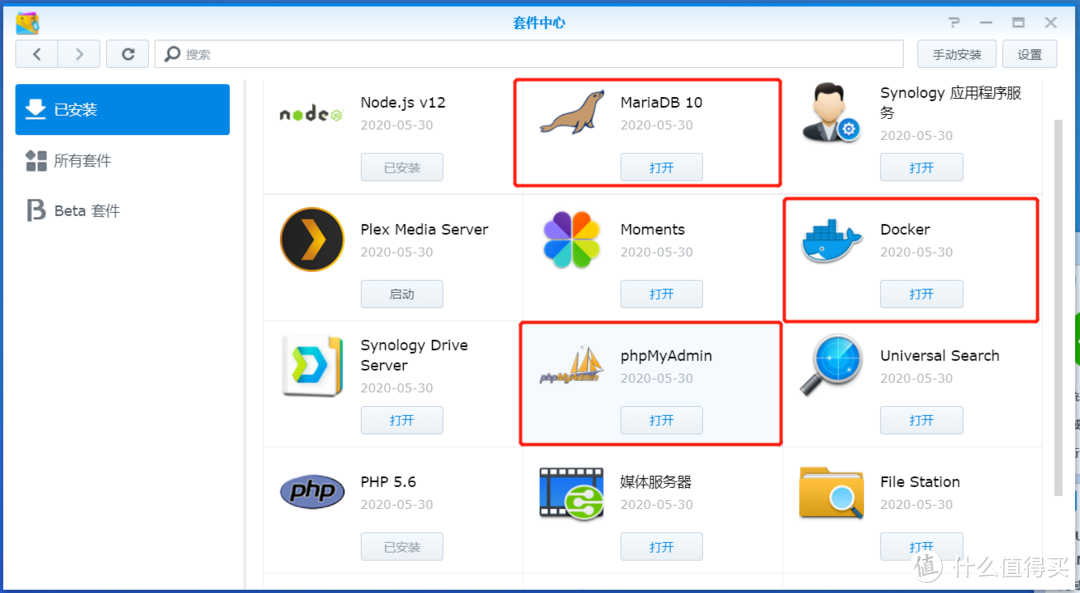

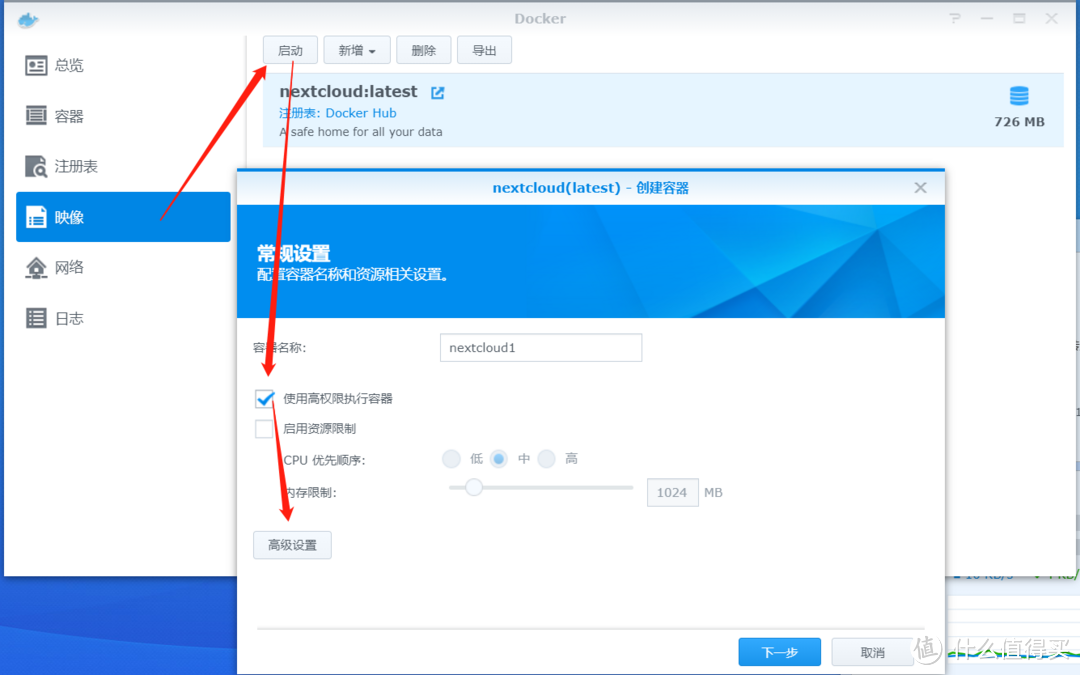
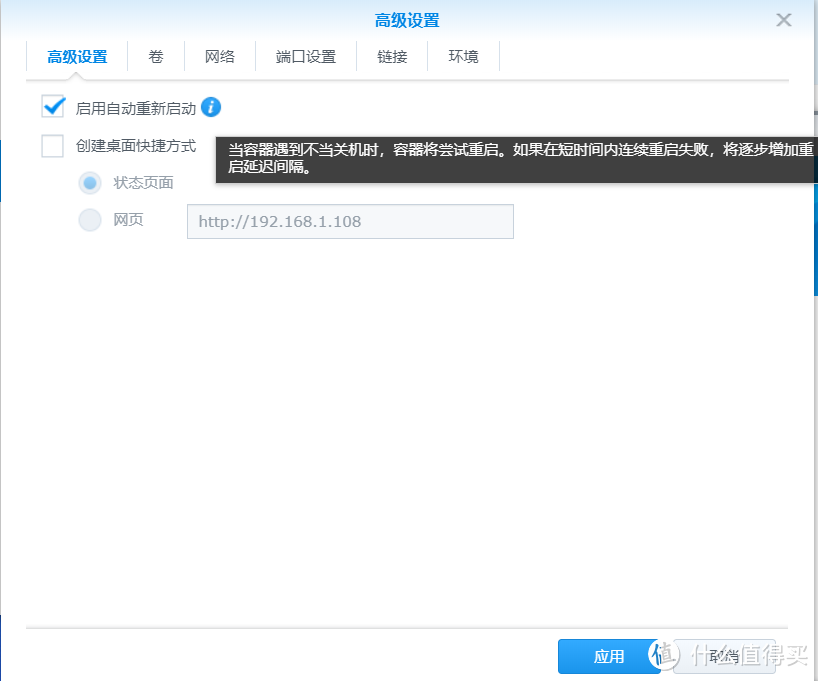

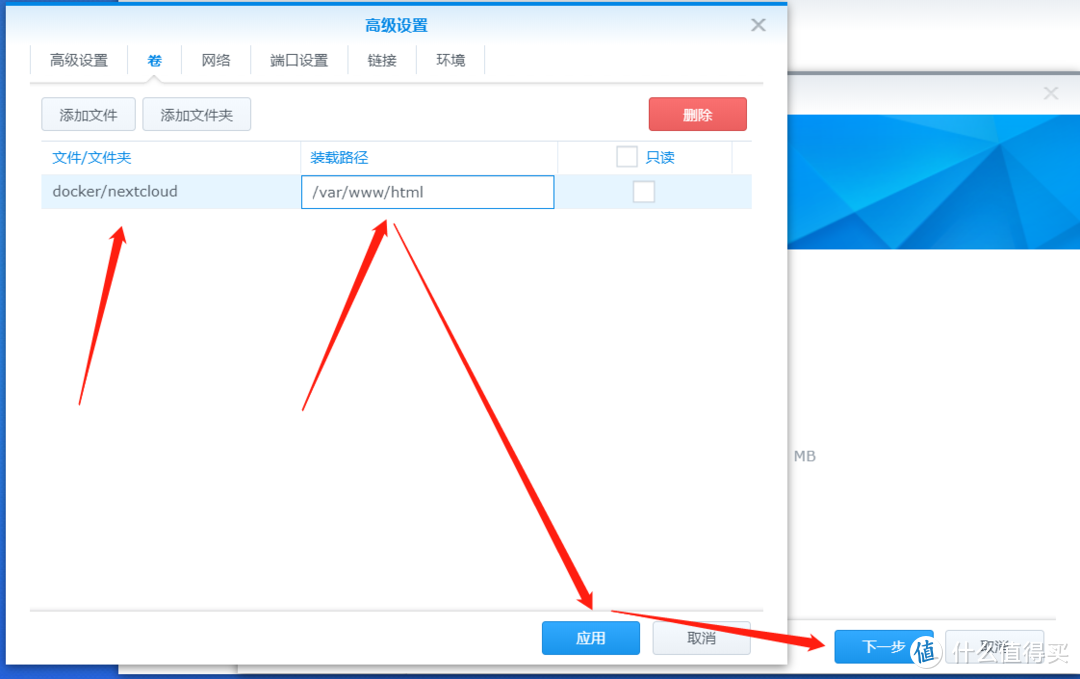

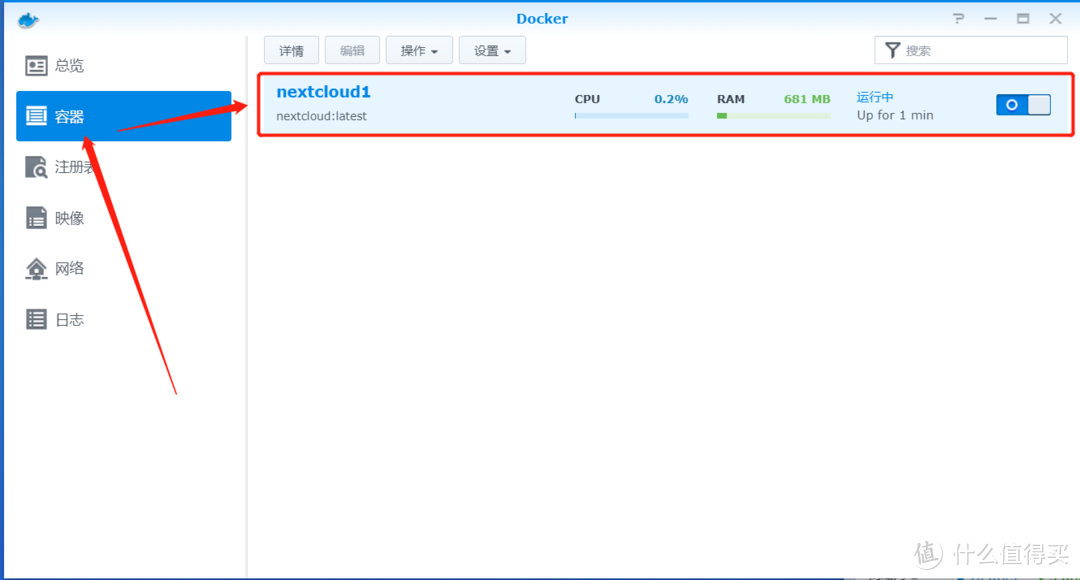
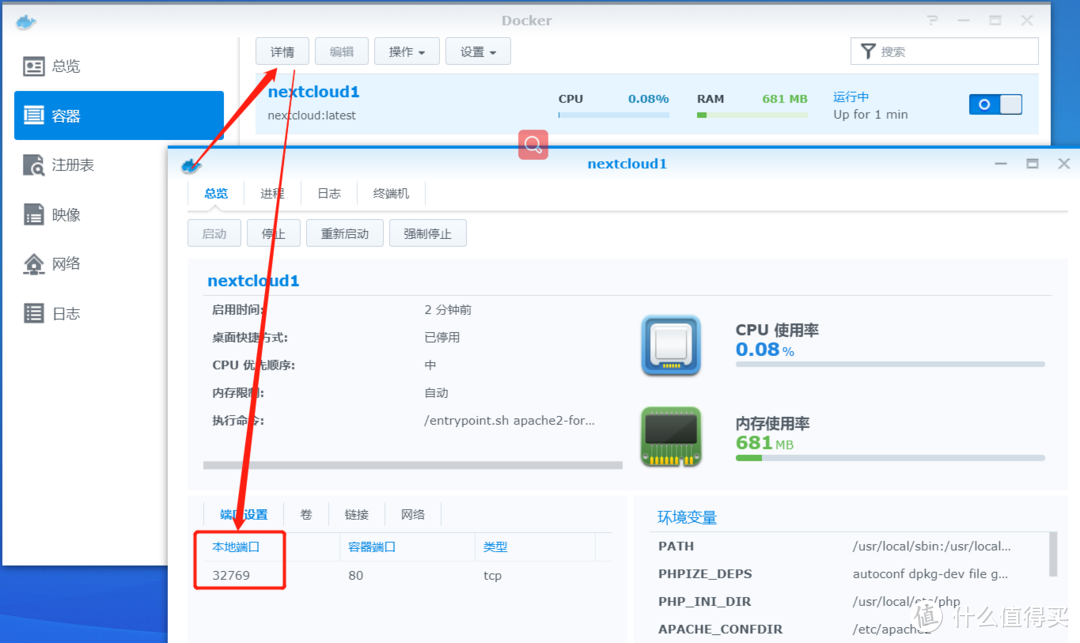
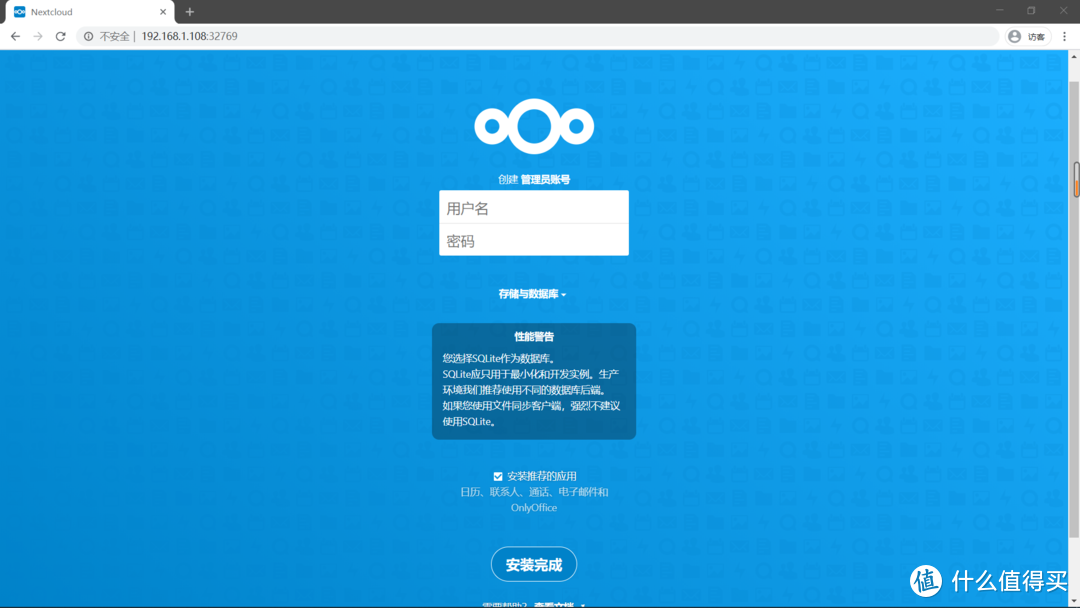
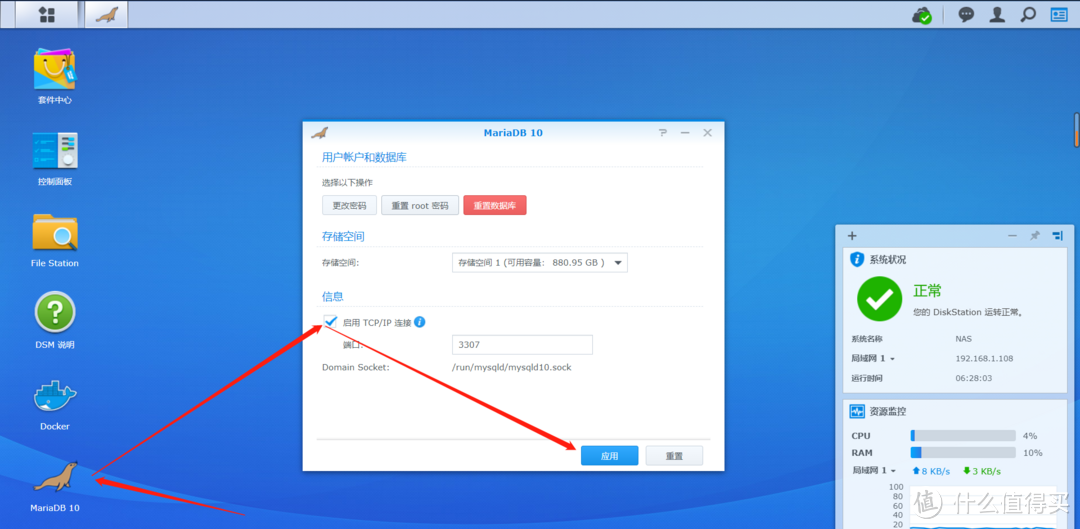
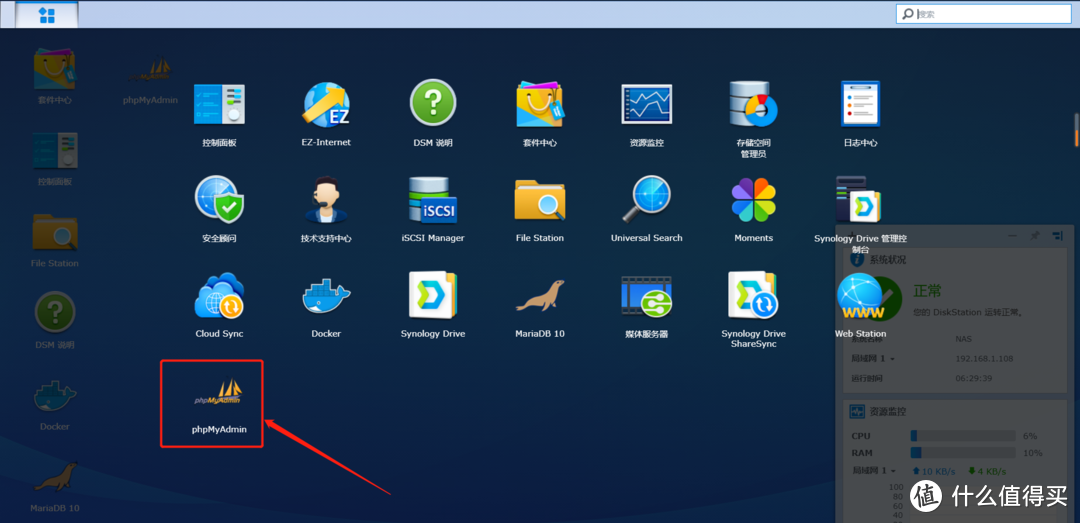
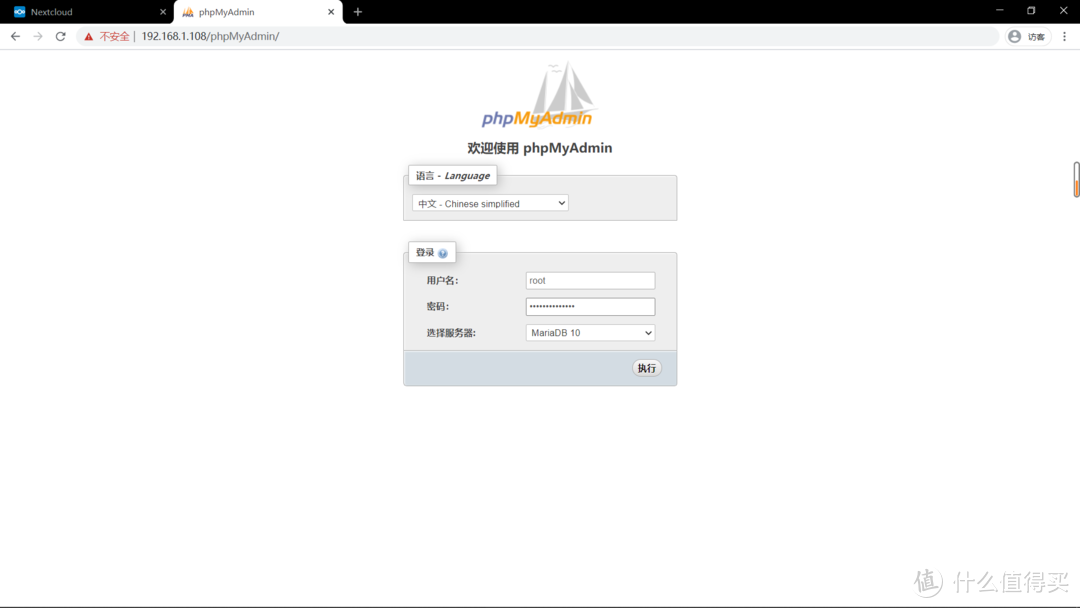
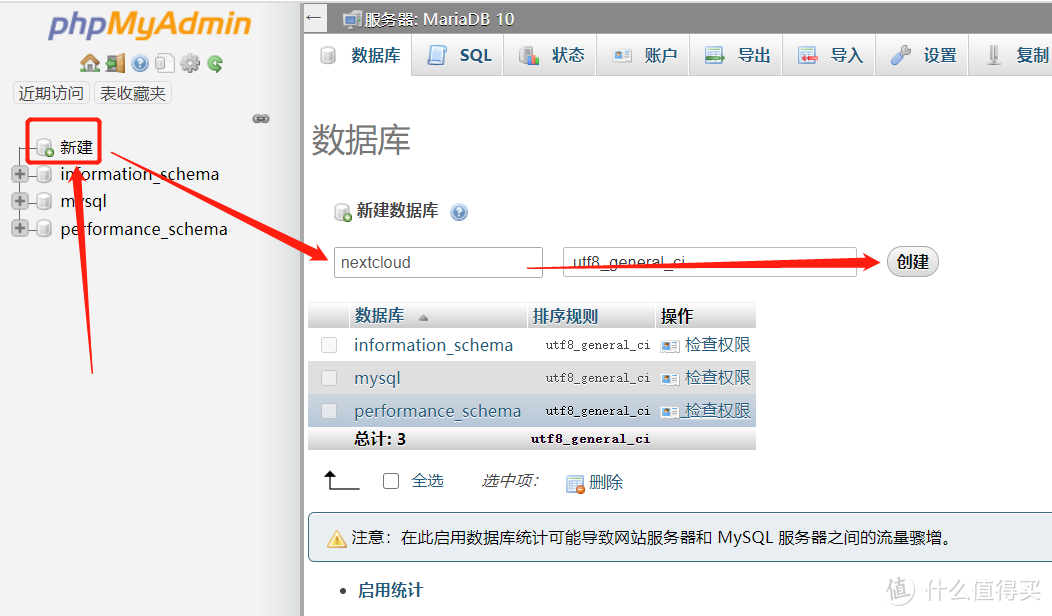
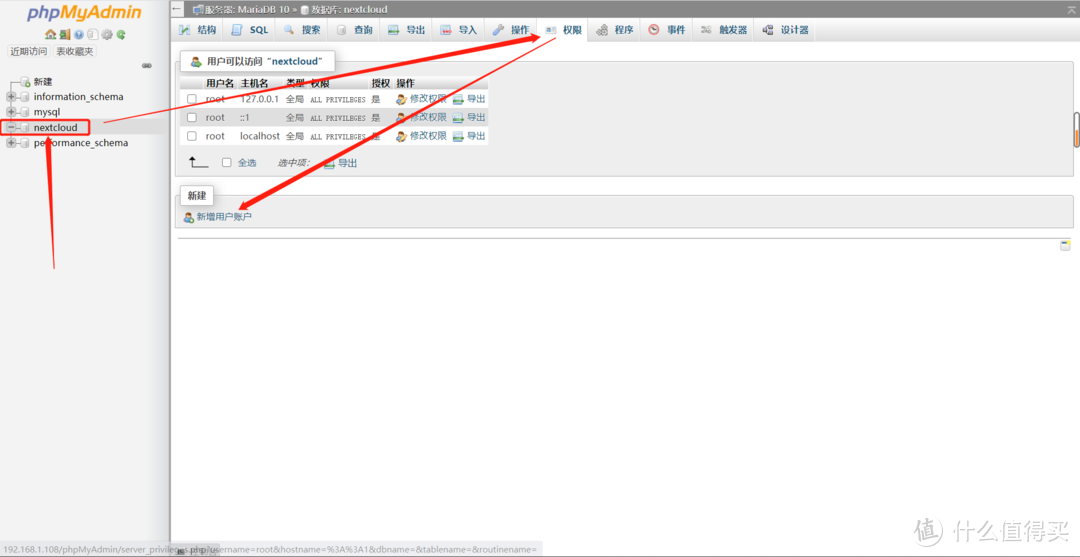
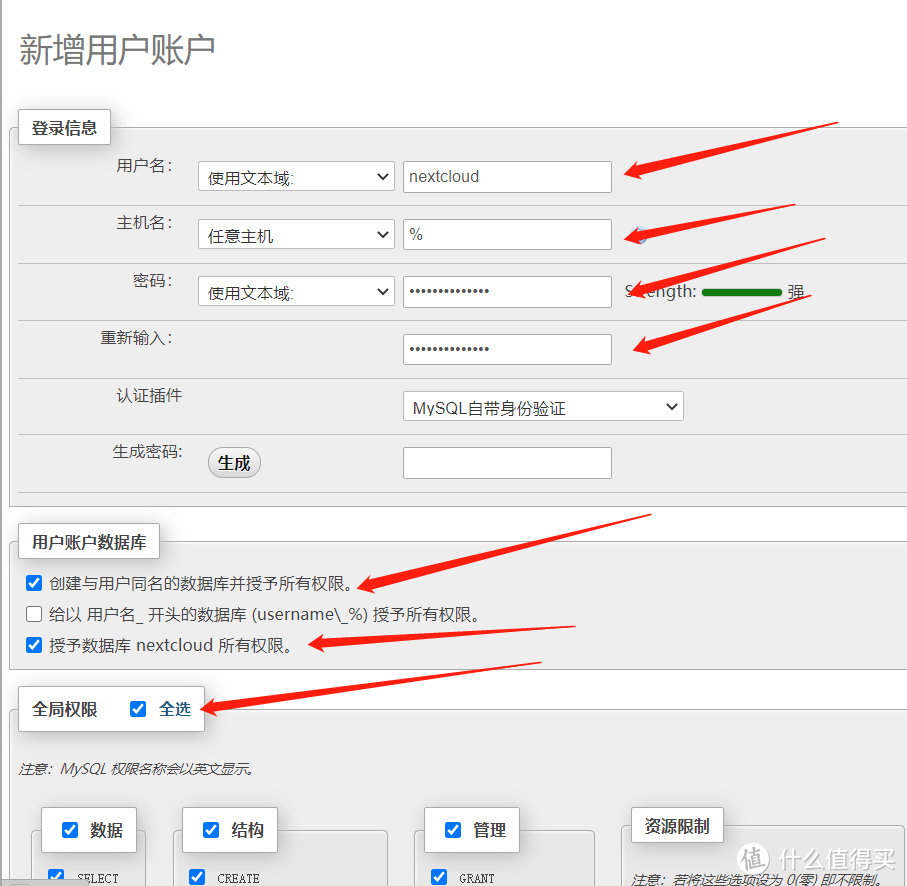

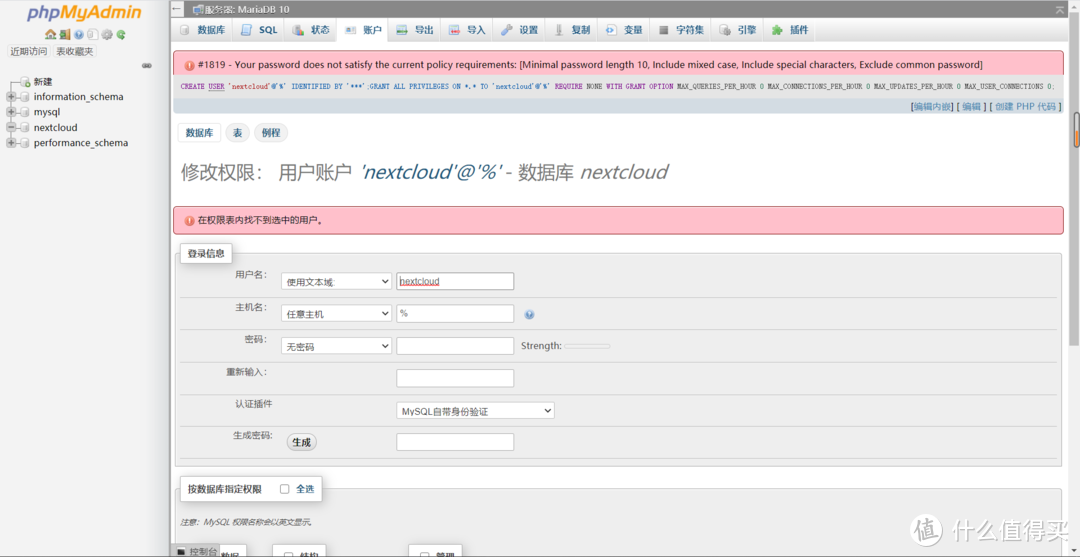
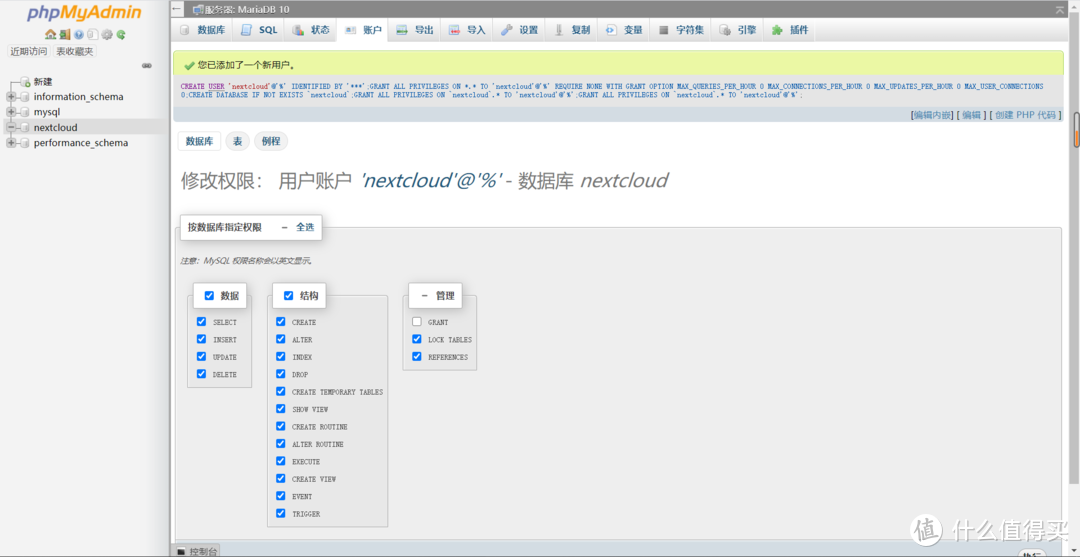
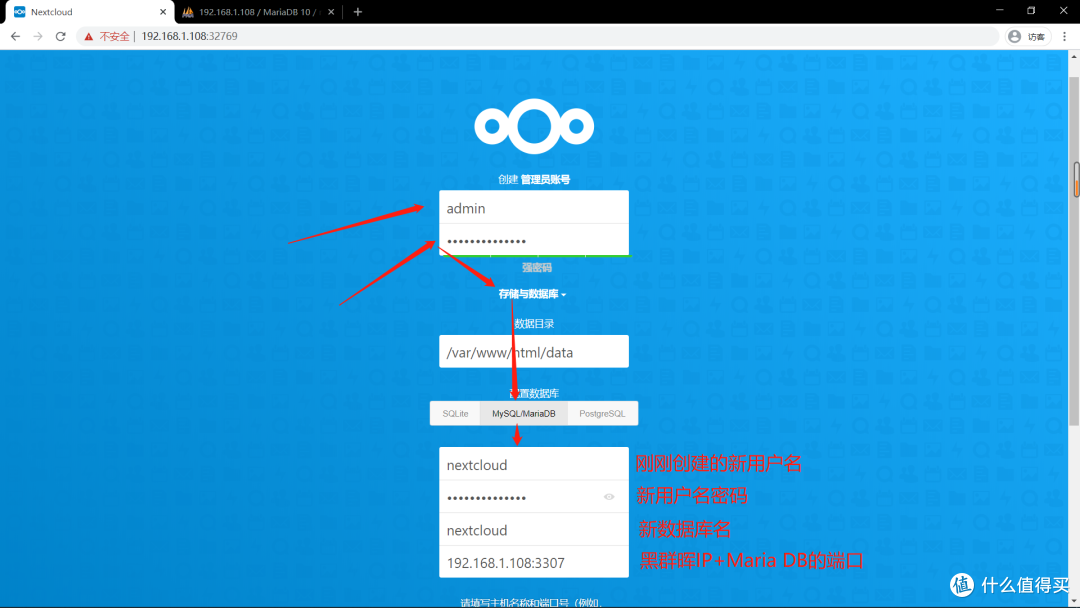
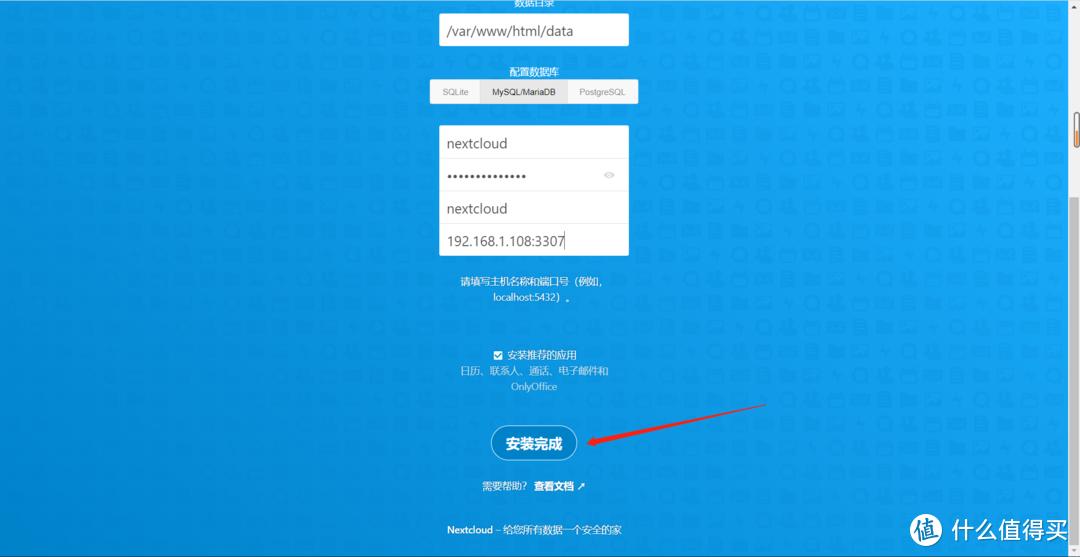
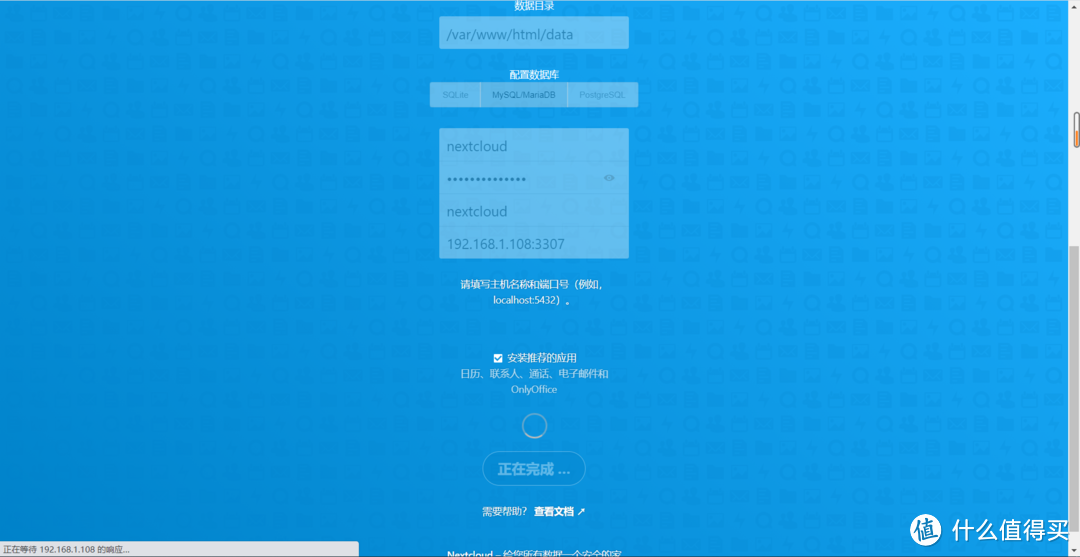



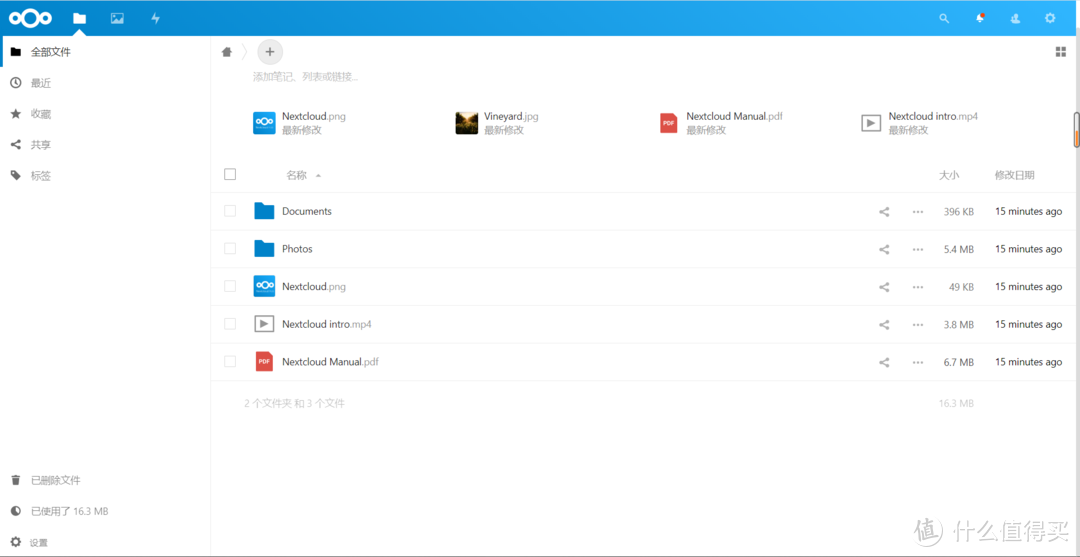
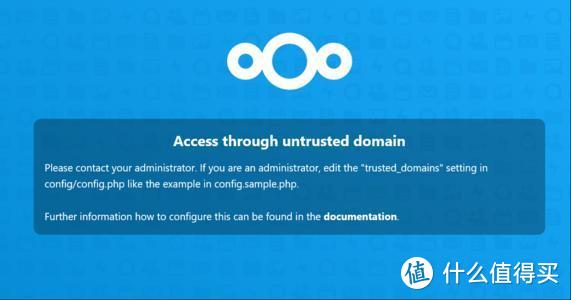
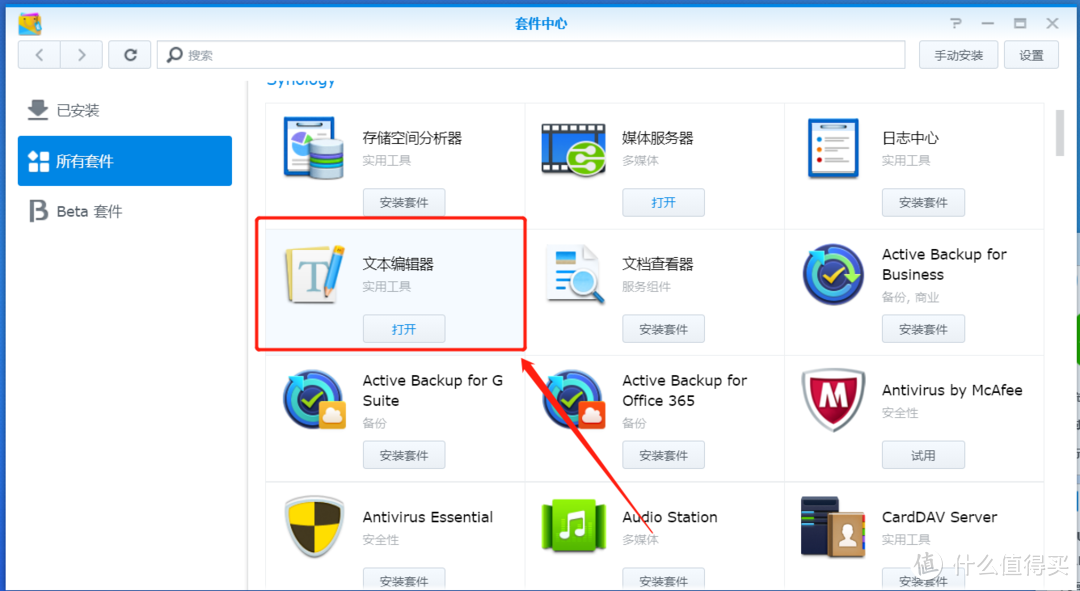
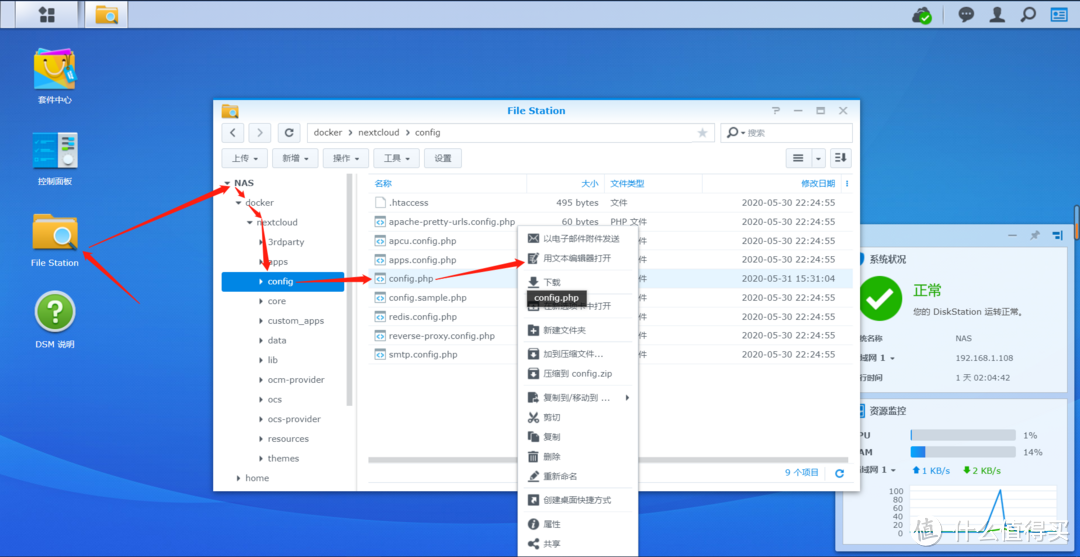
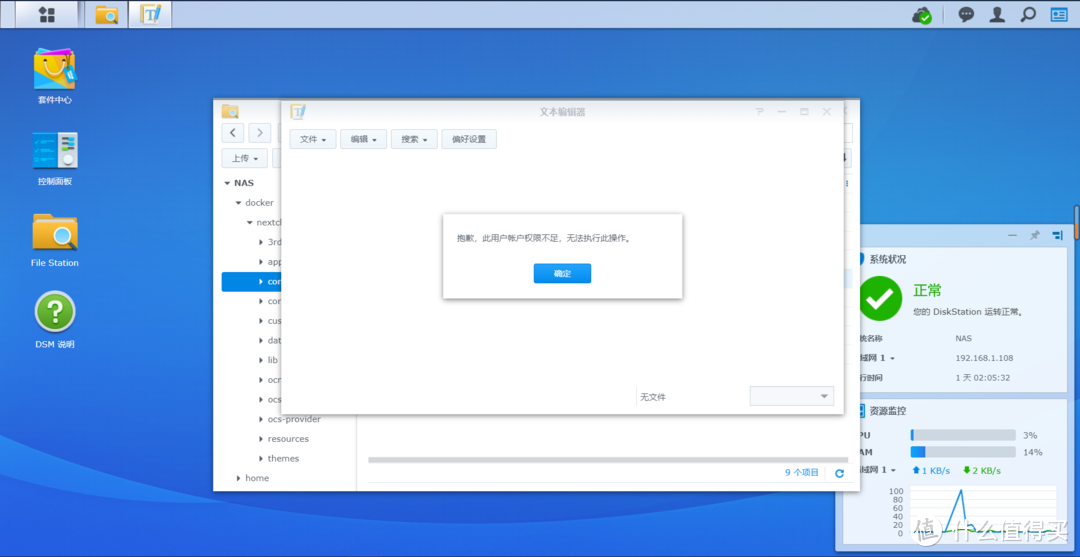

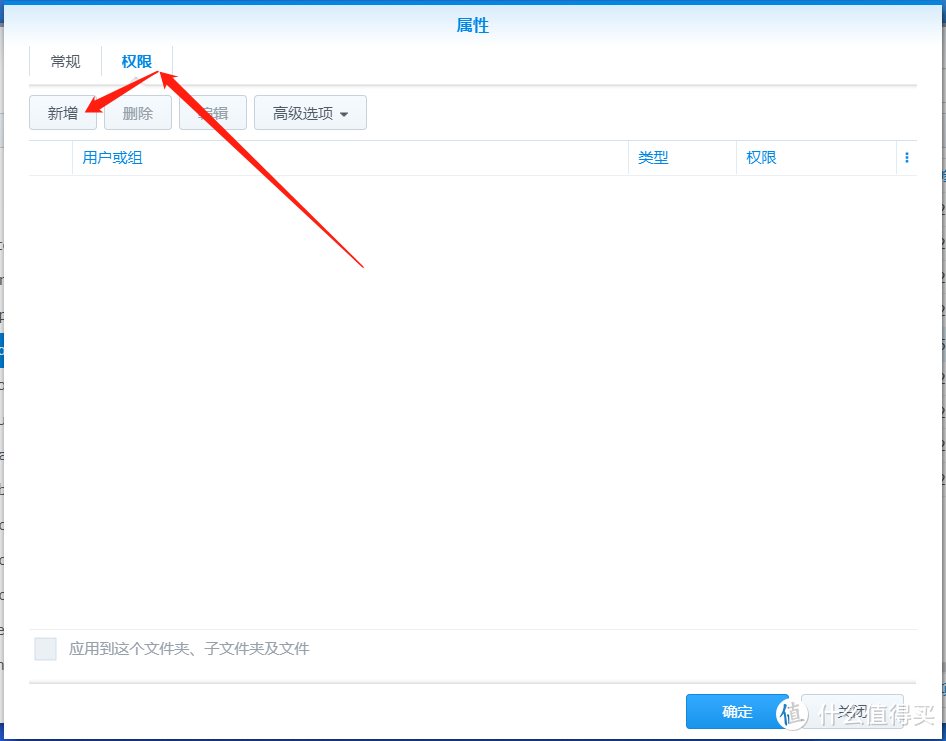
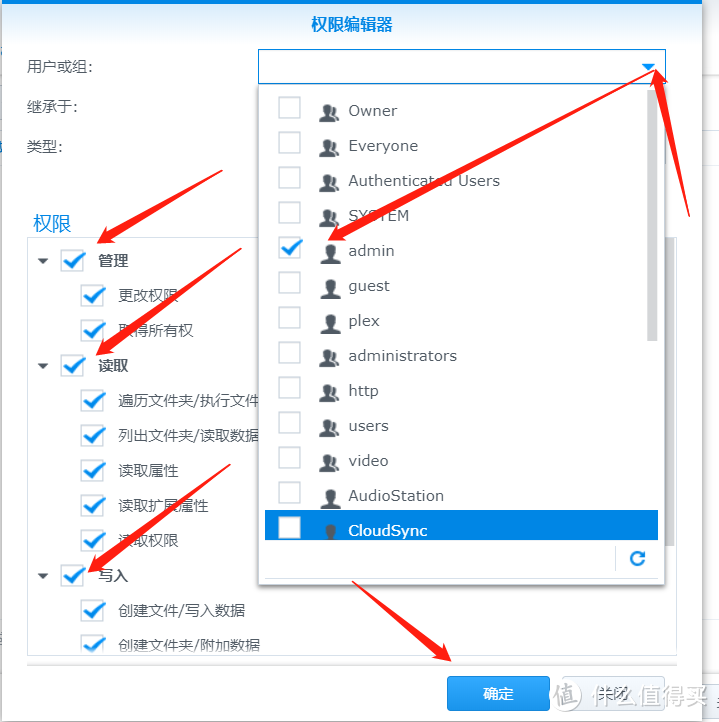
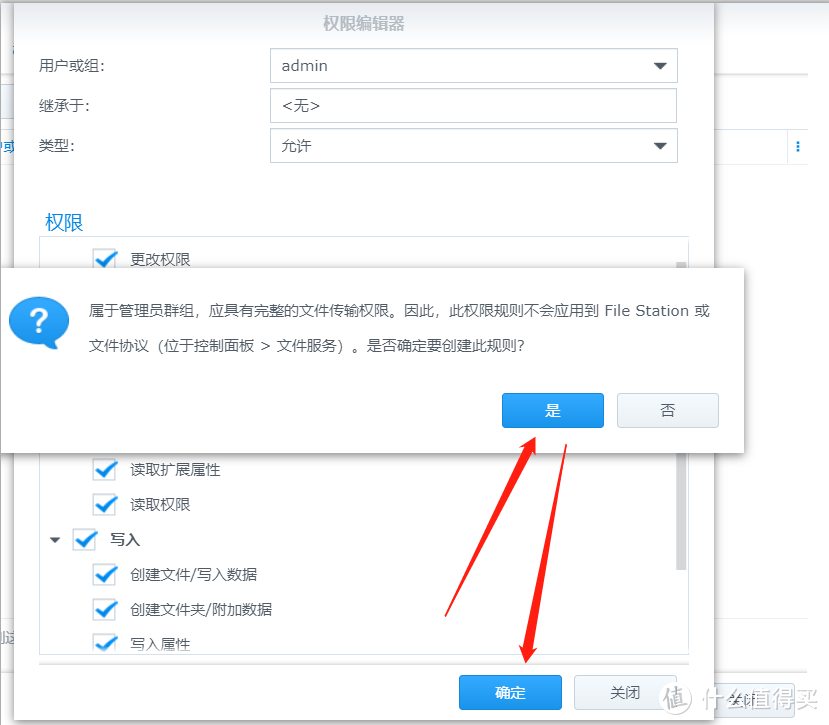
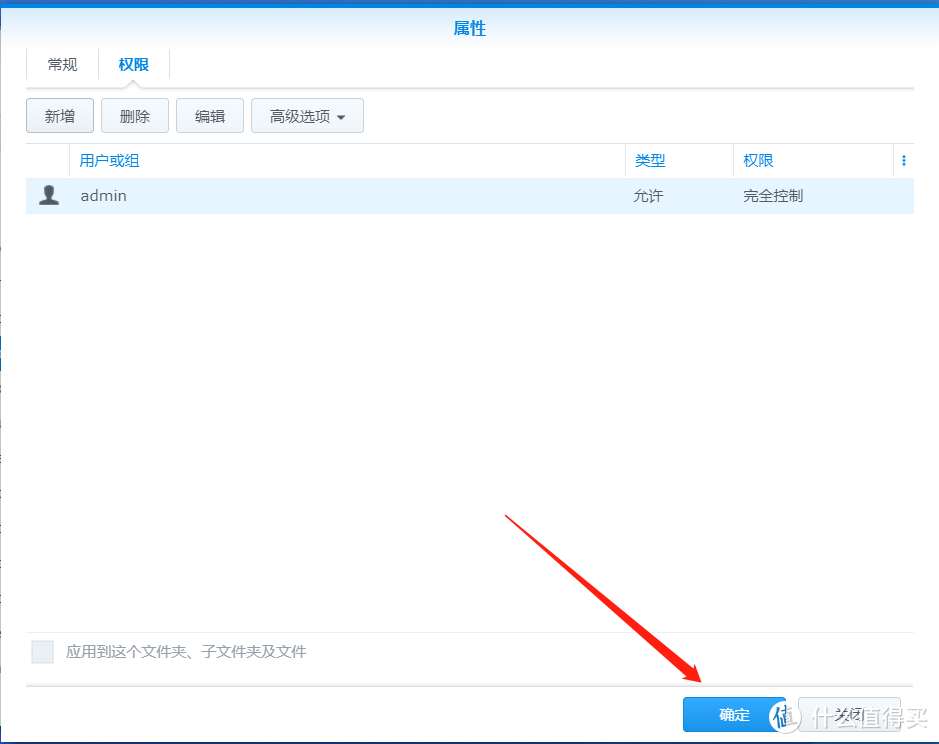

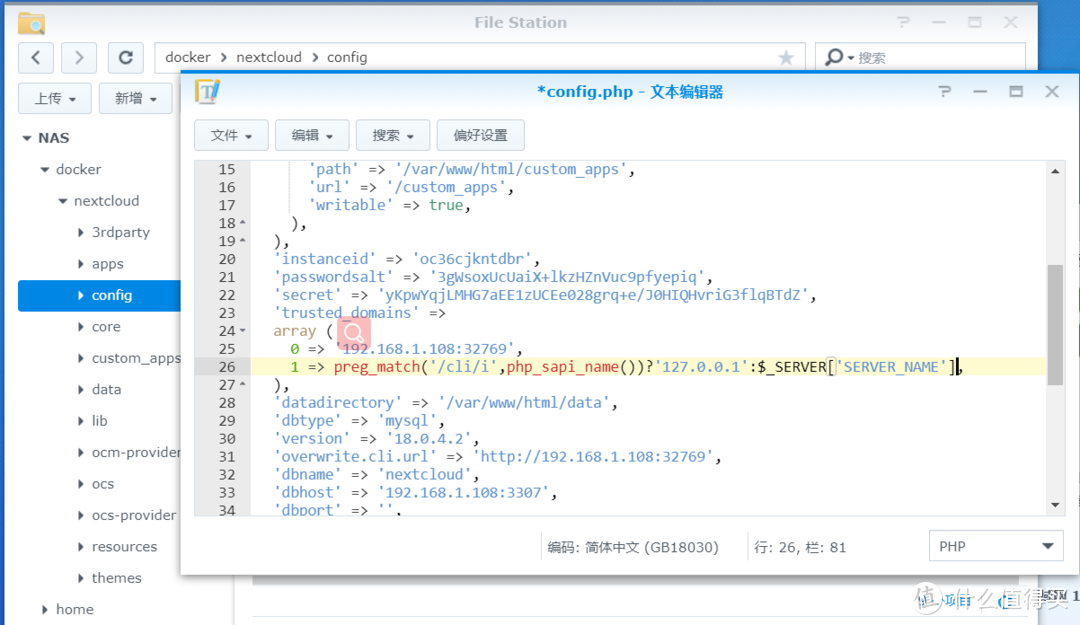
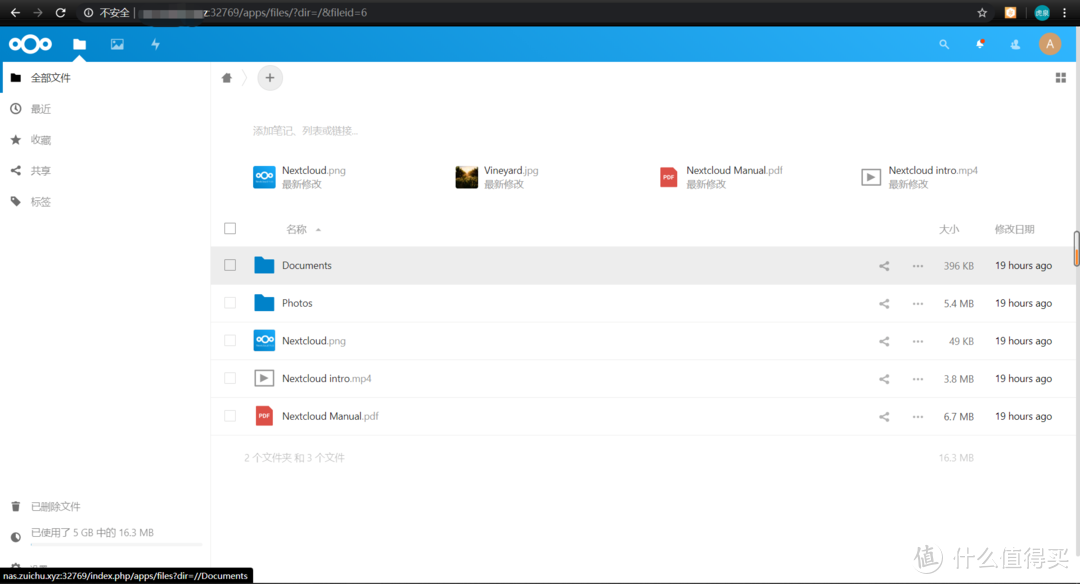
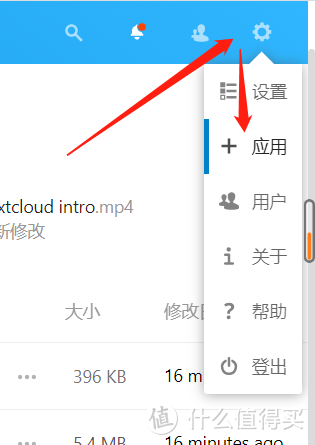





























































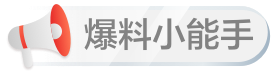































黑夜呐喊
校验提示文案
EdisonKo
校验提示文案
不是一个好豆角
校验提示文案
contrails
校验提示文案
Respawn
校验提示文案
泽芮爸爸
校验提示文案
hzk611
校验提示文案
Akimo
校验提示文案
sophia如风自在
校验提示文案
小邓大大
校验提示文案
东皓雪
校验提示文案
东皓雪
校验提示文案
小邓大大
校验提示文案
Respawn
校验提示文案
泽芮爸爸
校验提示文案
sophia如风自在
校验提示文案
Akimo
校验提示文案
contrails
校验提示文案
不是一个好豆角
校验提示文案
EdisonKo
校验提示文案
黑夜呐喊
校验提示文案
hzk611
校验提示文案